데스크톱 또는 모바일 기기에서 Snapchat 계정을 삭제하는 방법
저희 연구에 따르면 많은 사람들이 스냅챗과 같은 소셜 플랫폼에 너무 많은 시간을 소비한다는 것을 깨달았습니다. 소셜 미디어 중독은 새로운 문제가 아닙니다. 소셜 미디어에 자신의 삶을 과시하는 스트레스는 또 다른 큰 어려움입니다. 우리는 하루빨리 소셜 미디어를 우리 삶에서 떼어놓고 싶어 합니다. 사람들이 소셜 미디어를 없애고 싶어 하는 것은 당연합니다. 스냅챗 삭제 기기에서. 이 가이드에서는 사용 방법을 보여줍니다.
페이지 내용:
1 부분. Snapchat 계정을 삭제하는 방법
iOS 기기에서는 Snapchat 앱에서 계정을 삭제할 수 있습니다. Android에서는 삭제 옵션을 사용할 수 없습니다. 하지만 웹 브라우저에서는 계정을 삭제할 수 있습니다.
다음으로 넘어가기 전에 Snapchat 삭제와 비활성화의 차이점을 이해해야 합니다. 비활성화는 계정을 일시적으로 일시 중지하는 것을 의미합니다. 모든 데이터는 Snapchat 데이터베이스에 유지됩니다. 계정을 영구적으로 삭제하면 모든 데이터와 정보가 삭제됩니다. Snapchat을 삭제하려면 먼저 비활성화해야 합니다.
스냅챗을 삭제하면 어떻게 되나요?
1. 귀하의 프로필 및 계정 정보는 비밀번호를 포함하여 Snapchat 데이터베이스에서 제거됩니다.
2. 귀하가 보내거나 받은 스냅과 스토리는 Snapchat 서버에서 삭제됩니다.
3. 더 이상 친구와 팔로워의 스토리를 볼 수 없습니다. 친구나 팔로워도 당신을 볼 수 없습니다.
4. 귀하의 계정과 관련된 데이터는 Snapchat 서버에서 삭제됩니다.
iPhone/iPad에서 Snapchat 계정을 삭제하는 방법
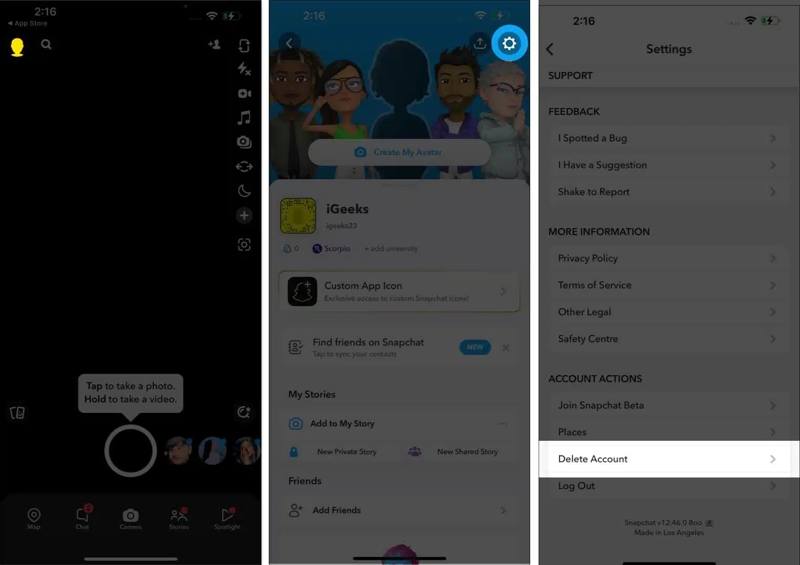
1 단계 iOS 기기에서 Snapchat 앱을 엽니다.
2 단계 프로필을 탭하고 설정 기어 아이콘이 있는 버튼을 선택하고 계정 삭제.
3 단계 다음으로, Snapchat 계정과 비밀번호를 입력하세요. 다음 보기 계정을 확인하십시오.
4 단계 메시지가 표시되면 비밀번호를 다시 입력하고 다음을 누르세요. 계속 과정을 완료합니다.
참고 : 이제 계정이 일시적으로 비활성화되었습니다. 30일 후에는 Snapchat이 영구적으로 삭제됩니다. 30일 이내에 계정을 다시 활성화할 수 있습니다.
안드로이드에서 스냅챗 계정을 지우는 방법
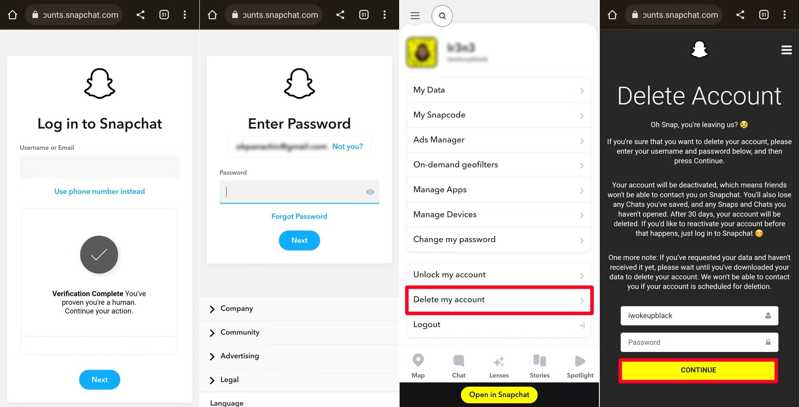
1 단계 휴대폰에서 웹 브라우저를 실행하고 accounts.snapchat.com으로 이동하여 Snapchat 계정에 로그인하세요.
2 단계 계정 포털 페이지가 나타나면 선택하세요 내 계정을 삭제하다그러면 Snapchat에서 자동으로 사용자 이름을 입력해 줍니다.
3 단계 비밀번호를 입력하고 탭하세요 계속 프로세스를 완료합니다.
4 단계 다음으로, 30일을 기다리면 Snap이 삭제됩니다.
웹에서 Snapchat을 영구적으로 삭제하는 방법
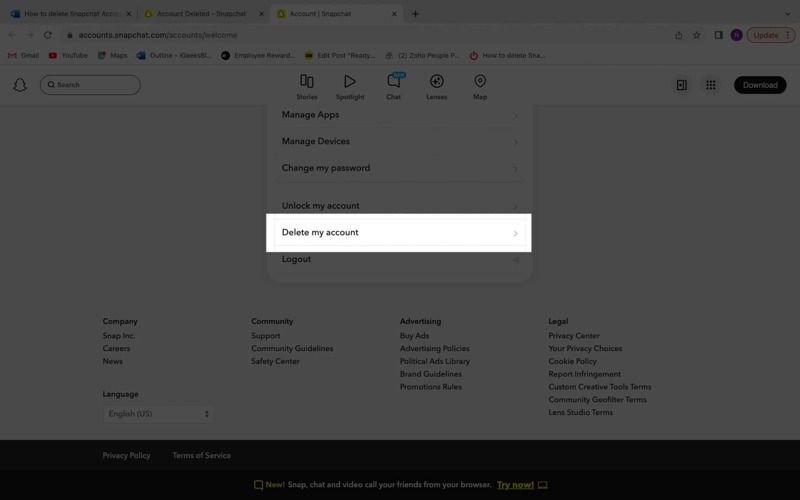
1 단계 데스크톱의 브라우저에서 Snapchat에 로그인하세요.
2 단계 프로필을 클릭하고 선택하세요 계정 설정, 그리고 선택 내 계정을 삭제하다.
3 단계 Snapchat 계정 자격 증명을 입력하고 클릭하세요. 계속 버튼을 클릭하세요. 30일 후에 Snapchat 계정이 자동으로 삭제됩니다.
2부. 재활성화할 수 있나요?
스냅챗에 따르면, 비활성화되거나 삭제된 계정은 30일 이내에 다시 활성화할 수 있습니다. 스냅챗에 로그인이 안 돼요 30일 이내에 요청해 주세요. 30일이 지나면 계정이 영구적으로 삭제됩니다. 즉, 다시는 계정에 접속할 수 없습니다. 하지만 일부 사용자들은 180일 이내에 Snapchat 계정을 다시 활성화했다고 보고했습니다. Snapchat에 요청이 접수되더라도 Snap 삭제를 취소하는 데 최대 24시간이 소요됩니다.
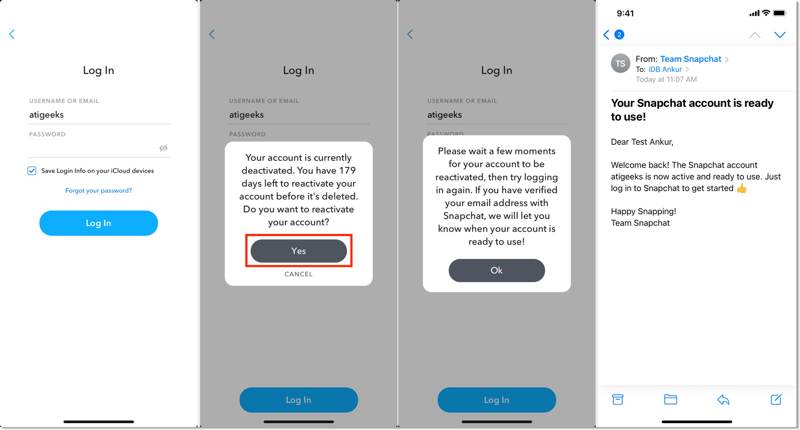
1 단계 iPhone, iPad 또는 Android 기기에서 Snapchat 앱을 엽니다. 앱을 제거한 경우
2 단계 탭 로그인 버튼을 클릭하세요. 그러면 계정이 현재 비활성화되었으며 다시 활성화할지 묻는 알림 메시지가 표시됩니다.
3 단계 PR 기사 가능 메시지 아래에 있는 '확인'을 클릭하세요.
4 단계 Snapchat에서 확인 이메일을 받으면 탭하세요. OK Snapchat을 즉시 다시 활성화하세요. 이제 계정에 로그인하여 채팅을 다시 사용할 수 있습니다.
3부. 데이터 보존 및 복구
계정이 영구적으로 삭제되면 Snapchat은 모든 메시지, 채팅, 계정 설정, 친구, 스토리, 위치 데이터, 기기 정보를 서버에서 삭제합니다. 따라서 앱이나 웹사이트에서 Snapchat 데이터를 다운로드하는 것이 좋습니다.
iOS/Android에서 스냅챗을 삭제하기 전에 데이터를 다운로드하는 방법
1 단계 Snapchat 앱을 실행하고 계정에 로그인하세요.
2 단계 프로필을 탭하고 설정 버튼, 선택 개인정보 보호, 그리고 선택 내 데이터.
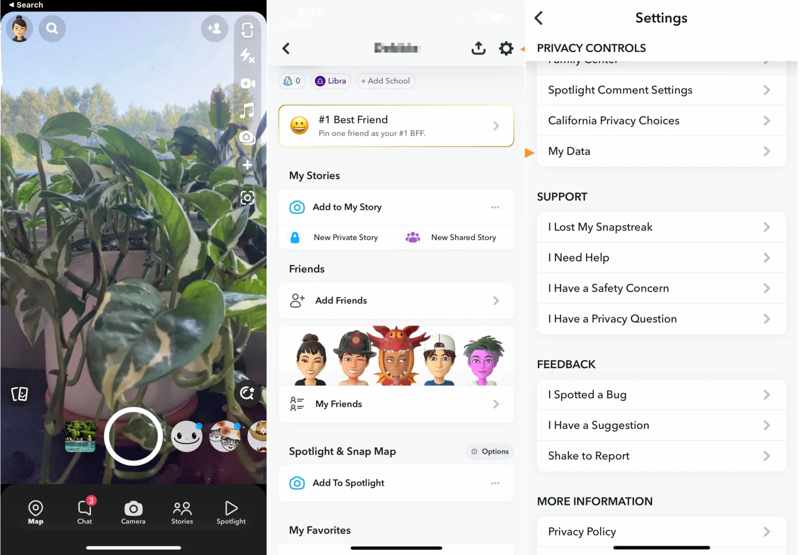
3 단계 다음으로, Snapchat을 삭제하기 전에 다운로드할 수 있는 데이터 목록이 표시됩니다. 원하는 데이터 유형을 선택하세요. 또한, HTML 파일 내보내기 or JSON 파일 내보내기.
4 단계 탭 다음 보기 버튼을 클릭합니다. 특정 기간의 데이터를 다운로드하려면 토글을 켜세요. 날짜 범위별로 내보내기 필터링, 달력에서 날짜 범위를 설정합니다.
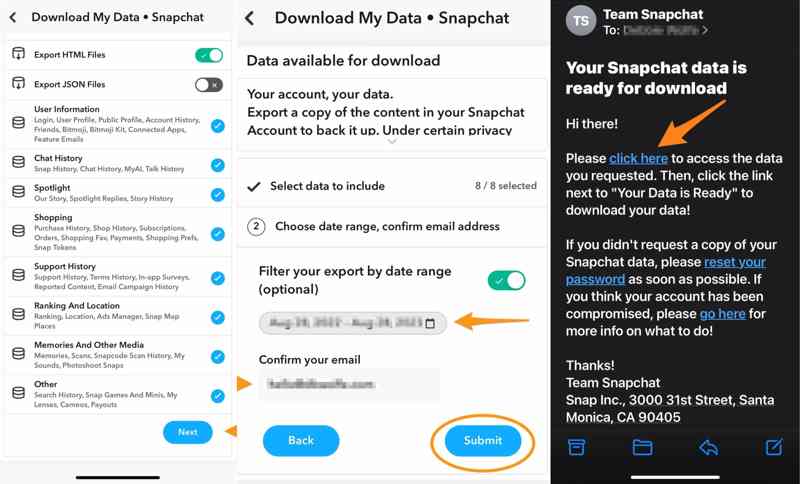
5 단계 5단계: 아래 상자에 이메일 주소를 입력하세요. 이메일 확인, 탭 문의하기.
6 단계 6단계: Snapchat에서 요청을 받으면 다운로드 링크가 포함된 이메일을 받게 됩니다. 여기를 클릭하세요 이메일의 링크를 참조하세요.
7 단계 7단계: 마지막으로 웹 페이지에서 Snapchat 계정에 로그인하고 탭합니다. 수출 보기, 그리고 언론 다운로드 ZIP 파일을 저장합니다.
웹에서 스냅챗을 삭제하기 전에 데이터를 다운로드하는 방법
1 단계 웹 브라우저에서 https://accounts.snapchat.com/accounts/v2/login을 방문하고 Snapchat 계정에 로그인하여 삭제하세요.
2 단계 내 데이터, 지원되는 데이터 유형이 표시됩니다.
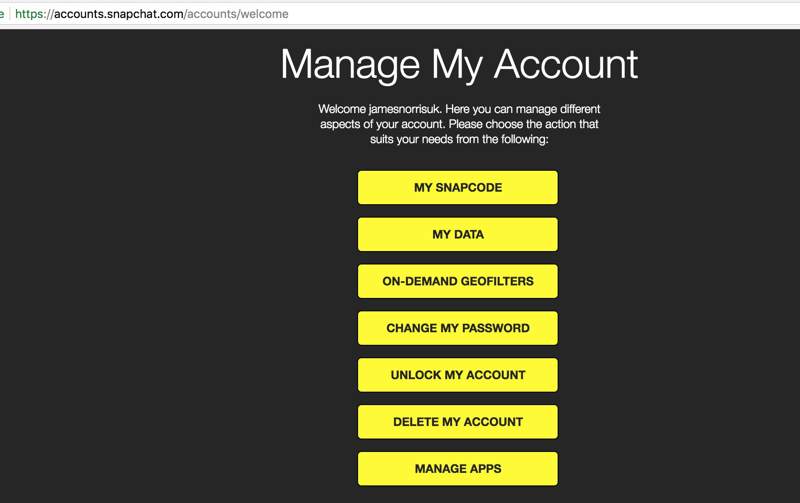
3 단계 명중하십시오 요청 제출 하단의 버튼을 클릭하세요. 그러면 Snapchat에서 데이터를 처리 중이며, 처리가 완료되면 이메일로 알려드린다는 알림이 표시됩니다.
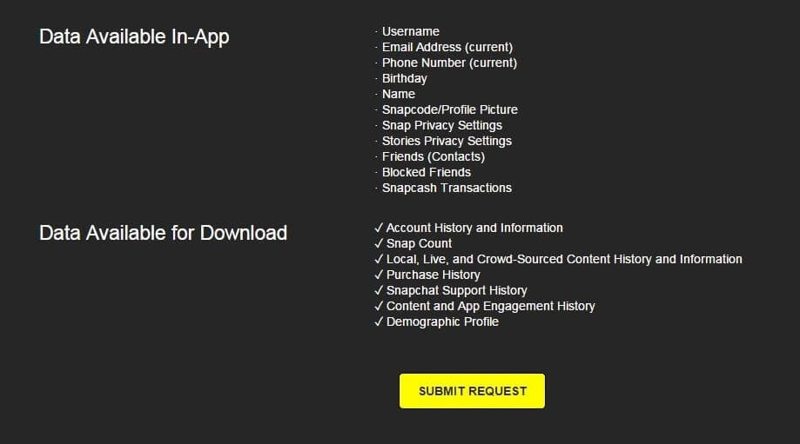
4 단계 이메일을 받으면 지침에 따라 Snapchat 메시지를 포함한 데이터를 다운로드하세요.
4부. iPhone에서 Snapchat을 완전히 삭제하는 방법
Snapchat을 삭제한다고 해서 계정, 메시지 또는 채팅 내용이 삭제되는 것은 아닙니다. iPhone에서 Snapchat을 제거하려면 다음과 같은 강력한 클리너 도구가 필요합니다. 에이피크소프트 아이폰 지우개앱을 제거하고 동시에 Snapchat 채팅을 삭제하는 데 도움이 됩니다.
iPhone에서 Snapchat을 영구적으로 삭제하는 원스톱 접근 방식
- 한 번의 클릭으로 iPhone에서 앱을 제거하세요.
- 앱을 제거할 때 앱 데이터도 함께 제거하세요.
- 다음과 같은 보너스 기능이 제공됩니다. 공장 초기화.
- 거의 모든 iPhone 및 iPad 모델을 지원합니다.

iPhone에서 Snapchat을 완전히 삭제하는 방법
1 단계 iPhone에 연결
최고의 iPhone 데이터 삭제 소프트웨어를 PC에 다운로드하여 설치하고 실행하세요. Mac 사용자를 위한 다른 버전도 있습니다. Lightning 케이블을 사용하여 iPhone을 PC에 연결하세요. 그러면 소프트웨어가 기기를 자동으로 감지합니다.

2 단계 앱 스캔
클릭하고 펼치기 여유 공간 확보 제목을 선택하고 응용 프로그램 제거 왼쪽 사이드바의 탭을 클릭하세요. 그러면 소프트웨어가 기기에 설치된 모든 앱을 검색하기 시작합니다. 검색이 완료되면 Snapchat 앱과 다른 앱들이 나타납니다.

3 단계 스냅챗 제거
앱 목록을 탐색하고 클릭하세요 제거 Snapchat 앱 옆에 있는 버튼을 클릭하면 iPhone에서 즉시 앱을 제거할 수 있습니다.
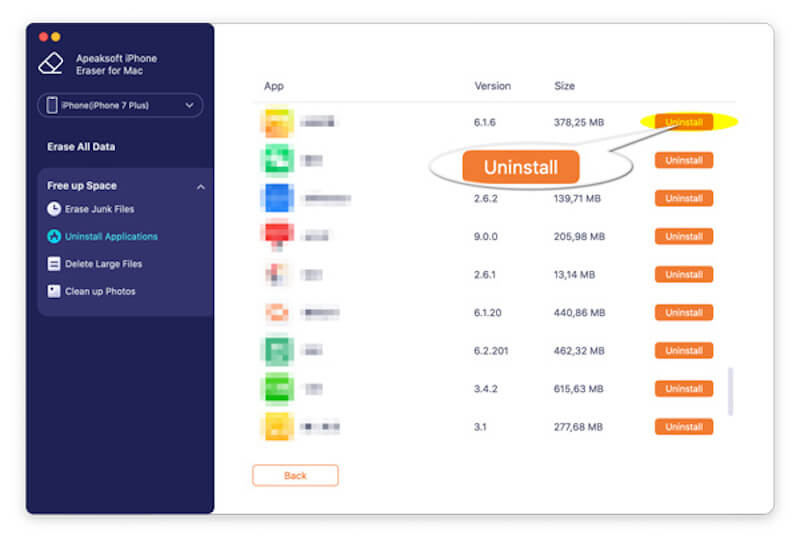
참고 : 그 밖에도, 가다 정크 파일 지우기 탭을 클릭하고 캐시, 임시 파일 등을 정리하세요. 사진 정리 or 대용량 파일 삭제 탭을 클릭하고 화면의 지시에 따라 Snapchat 데이터를 제거하세요.
결론
이 가이드는 스냅챗에서 삭제하는 방법 iPhone, Android 휴대폰 또는 웹사이트에서 Snapchat을 삭제하는 경우, 데이터 손실을 방지하기 위해 먼저 데이터를 다운로드하는 것이 좋습니다. Apeaksoft iPhone Eraser를 사용하면 iOS 기기에서 Snapchat을 빠르게 삭제하고 제거할 수 있습니다. 이 주제에 대해 다른 질문이 있으시면 아래에 적어주세요.
관련 기사
실수로 Snapchat에서 메시지를 삭제한 경우 당황하지 마세요. 이 가이드는 iPhone에서 삭제된 Snapchat 메시지를 복구하는 네 가지 방법을 보여줍니다.
PC에서 Snapchat을 사용하는 것은 올바른 지식만 있으면 간단한 과정이 될 수 있습니다. PC에서 Snapchat에 액세스하는 방법을 알아보려면 이 문서를 읽어보세요.
iPhone의 Snapchat에서 삭제된 사진을 복구하는 방법을 알고 싶으십니까? 이 가이드를 읽고 서로 다르지만 실용적인 5가지 방법을 알아보세요.
Snapchat에서 위치를 변경하는 방법을 알아보세요. 이 가이드에 설명된 전문적인 방법을 통해 개인 정보를 보호하고 Snapchat 경험을 향상시키며 놀라움을 선사하세요.

